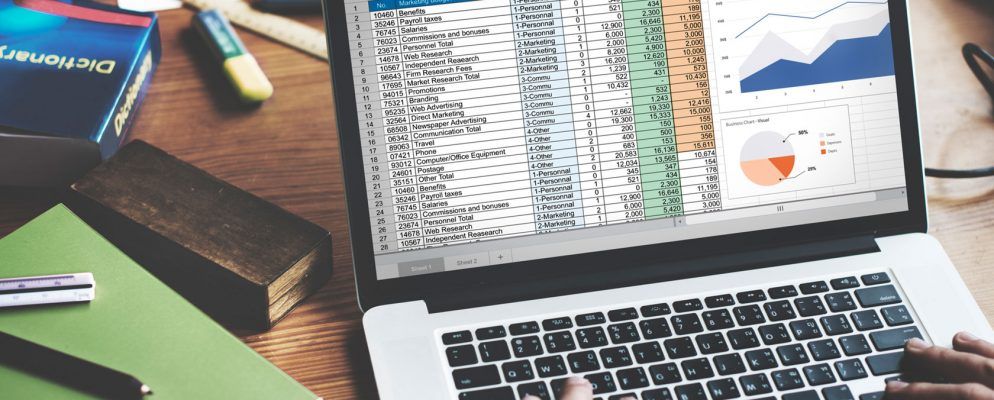您是否需要一个基于电子表格数据的列表? Excel是您的朋友!
Excel列表使输入和跟踪数据更加容易。今天,我们将介绍可以添加到Excel工作表中的三种不同类型的列表:自定义列表,下拉列表和清单。
1。自定义列表
如果您经常在工作表中使用相同的数据集,则可以为其创建自定义列表。自定义列表可以包含诸如部门名称,客户和年龄范围之类的数据集。
将自定义列表添加到特定工作簿后,所有新工作簿和现有工作簿中都可以使用它。您可以直接在“自定义列表"对话框上输入列表,从工作表上的单元格导入列表,或从命名范围内的单元格导入列表。

我们有关在Excel中创建自定义列表的文章涵盖了如何使用这两种方法创建自定义列表。
您可以使用自定义列表使用自己的个人列表填充一系列单元格,也可以创建下拉列表。在此Excel文件中,我们创建了四个自定义列表,以供从属下拉列表使用。第一个Excel列表名为 Food ,确定其他自定义列表中的哪个填充第二个下拉列表。
从 Sheet1的第一个下拉列表中选择一个选项时,第二个下拉列表将填充与该名称相关联的自定义列表。

2。下拉列表
我们以前都使用过下拉列表,无论您是要更改软件程序中的设置还是在网站上填写表格。您还可以将下拉列表添加到Excel工作表中,以使输入数据更快更容易。
下拉列表还通过限制可用于输入字段的条目来帮助减少数据输入中的错误。输入数据的用户只需选择一个选项即可,而不用键入一个选项,以防止在数据中出现拼写错误和拼写错误。
您还可以具有多个相互依赖的下拉列表。当您在一个下拉列表中选择一个项目时,另一个下拉列表中可用的项目就会更改。
我们有关在Excel中创建下拉列表的文章介绍了如何创建单个和相关的下拉列表。
这是我们的示例Excel文件,我们在 Sheet1 上创建了两个下拉列表。右侧的下拉列表依赖于左侧的下拉列表。

Vertex42网站上的待办事项列表模板包含多个下拉列表,并使用条件格式进行操作,例如更改颜色任务完成时或优先级更改时输入文本。如果有六个以上的选项,它还会在下拉列表中显示滚动条。

3。核对清单
您是否使用待办事项清单来保持自己的井井有条?如果您经常使用Excel,则您的待办事项列表不需要其他应用。您可以在Excel中创建清单并选中项目。清单对于跟踪工作簿中仍需要执行的操作而无需使用其他程序或应用程序也很有用。
您甚至可以追踪已选中的项目数量以及清单是否完整。 。我们有关在Excel中创建检查清单的文章介绍了如何创建一个可以直观指示您Excel清单中所有项目是否完整的文件。
以下是我们用于检查清单的文件下面。您可以研究我们做了什么,然后添加到您认为合适的地方。

Vertex42有一个假期装箱清单的清单模板,他们使用下拉清单来检查物品。每个复选框都有一个空白选项和一个复选标记选项。

使用下拉列表创建复选框的另一种方法是为每个复选框添加一个空白框和一个复选标记。默认情况下,空白框处于选中状态。任务完成后,从下拉列表中选择复选标记。这样会使该项目的所有文本变成灰色并被划掉。
Vertex42的任务清单模板就是一个很好的例子。

在Excel电子表格中进行检查的另一种方法是创建一个带有复选标记的下拉列表作为唯一选项。选择复选标记以将项目显示为已完成。要取消选中该项,请在下拉列表中选择带有复选标记的单元格,然后按 Delete (删除)。仅复选标记被删除。下拉列表仍然存在,您可以再次选择复选标记将项目标记为已完成。
Vertex42在其“操作项目"模板中演示了此方法。
“选项无穷无尽"
Excel中不同类型的列表可以使您的生活更轻松。对重复使用的数据集使用自定义列表,在创建收集数据的表单时使用下拉列表,将清单用作待办事项列表。
如何在工作表中使用列表?在下面的评论中分享您的Excel列表想法和建议。
图片来源:Rawpixel / Depositphotos
标签: Microsoft Excel 电子表格